MetaMaskの設定
次のステップでは、MilkADAを受け取ることのできる、Milkomeda C1サイドチェーン上のアドレスを取得します。 現時点では、このステップにはMetaMaskを使用することをおすすめしています。
まず、Chrome用MetaMaskをインストールします。 次にChrome拡張機能アイコンをクリックして、MetaMaskを選択します。 MetaMaskのウィンドウ内の「Get Started(開始する)」をクリックして、次に「Create a Wallet(ウォレットを作成)」を選択します。 ウォレットのパスワードを設定します。 この後に設定画面が表示されるので、クリックして先に進みます。 完了すると、以下のような空のウォレットが新たに作成されます。 MetaMask画面の右上のネットワークドロップダウンを選択します。
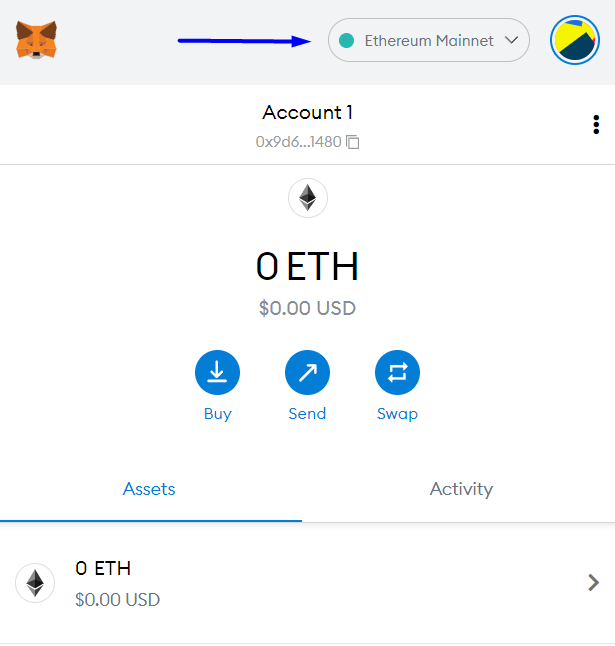
ドロップダウンリストから「Add Network(ネットワークを追加)」を選択して、以下の内容を入力します。
Network Name: Milkomeda Cardano (C1)
New RPC URL: https://rpc-mainnet-cardano-evm.c1.milkomeda.com
Chain ID: 2001
Currency Symbol (Optional): MilkADA
Block Explorer URL (Optional): https://explorer-mainnet-cardano-evm.c1.milkomeda.com
「**Save**(保存)」をクリックすると、ネットワークドロップダウンに「**Milkomeda Cardano (C1)**」が表示されます。 以下のとおり、アカウント名をクリックして、C1ウォレットアドレスをクリップボードにコピーします。
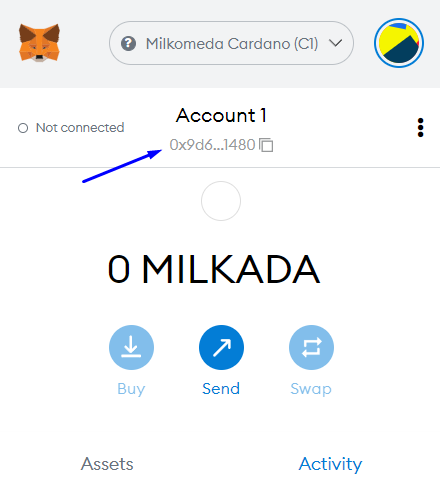
これで、Flintウォレットに戻って、ADAを送信してMilkADAに変換できるようになります。